我们服务器有一个网页地图,虽然加载慢但用处多多。本篇我们就要学习一下网页地图的使用方法。
进入网页地图
网页地图的网址如下:
http://minecraft.ireading.store:8123/
http://8.214.32.40:8123/ (如果上面的无法进入就用这个 )
由于我们服务器是在新加坡,国内可能会有些不稳定,加载会较慢,敬请谅解。
网页地图的使用
基础界面
刚进入网页地图时,你应该会看到如下界面: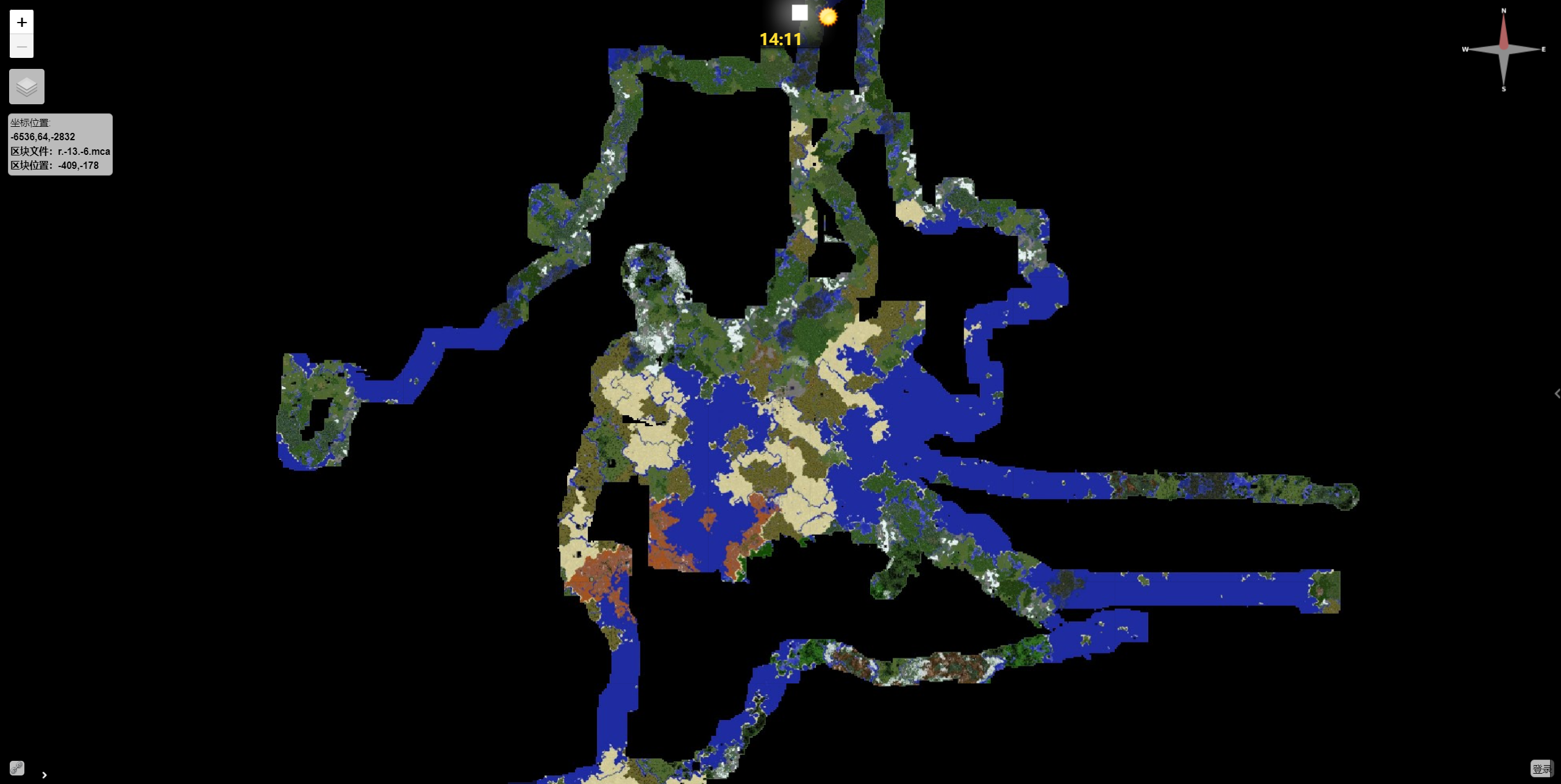
左上角的两个按钮是放大和缩小地图(你也可以用鼠标滚轮快速放大缩小地图),鼠标拖拽就可以移动地图。(就跟百度地图和谷歌地图操作一样的)。网页地图的右上角是指南针,你会发现刚刚好就是上北下南左西右东。
图层
左侧的按钮 即图层,鼠标移动到它会显示当前地图的各个图层,并可以自由地打开和关闭:
即图层,鼠标移动到它会显示当前地图的各个图层,并可以自由地打开和关闭: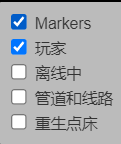
图层“Markers”即“标签”,对应的是地图上的各个标志点、线和面。
图层“玩家”即玩家图层,对应的是地图上所显示的玩家。
图层“离线中”显示的是处于离线状态的玩家,没啥用。
图层“管道和线路”显示的是游戏中目前已测定好的水管、电线等基建设施的线路。
图层“重生点床”显示的是被设置为玩家重生点的床,也没啥用。
切换地图
网页地图不只是有主世界的俯视图。如果你把鼠标移动到右侧,就会打开侧栏。侧栏的样子如下:
在“地图列表”中,你可以自由切换不同维度的地图以及不同类型的地图。 为俯视地图,
为俯视地图, 为斜视地图(即3D地图),
为斜视地图(即3D地图), 为洞穴视图,
为洞穴视图, 为生物群系地图。
为生物群系地图。
对于主世界右边多出来的两个地图,分别是温度地图和降水量地图。
追踪玩家
如果服务器有玩家在线,你就可以在侧栏的“玩家列表”中看到该玩家(如下图)。
玩家的名称如果像上图一样是白色,即说明玩家就在你目前选择的维度中。但如果显示的是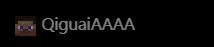 这样的灰色,则说明该玩家在其他维度中,你可以通过点击玩家来跳转至该玩家所处的地方。
这样的灰色,则说明该玩家在其他维度中,你可以通过点击玩家来跳转至该玩家所处的地方。
你也可以点击玩家的头像来跟踪该玩家。
注册/登录网页地图账号
如果你想要在网页地图上发言,我推荐你先注册一个网页地图账号,让别人知道正在网页地图上发言的人是谁。
点击网页地图右下角的“登录”按钮,你就会来到登录、注册界面: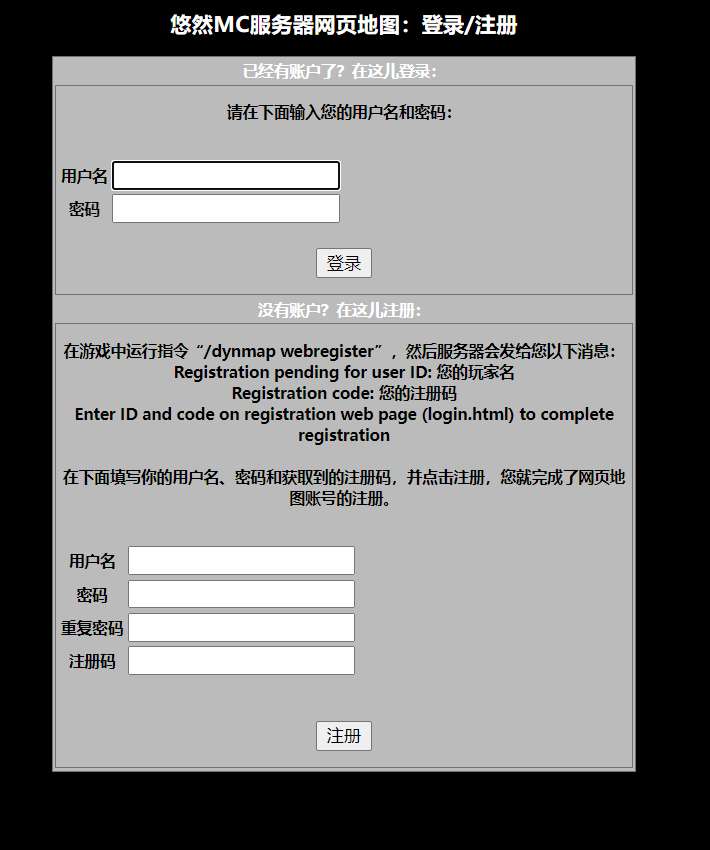
注册一个网页账号,需要你提供账号用户名(即你的游戏名称)、账号密码和注册码。前两者我相信你知道是什么东西,这里唯一需要提到的就是注册码的获取。
首先你需要进入我们服务器,然后运行如下指令:/dynmap webregister。正常情况下,服务器会返回如下消息:
Registration pending for user ID: 您的游戏名称 Registration code: xxxx-xxxx Enter ID and code on registration web page (login.html) to complete registration
这串英文的意思是:
注册用户名: 您的游戏名称 注册码: xxxx-xxxx 在注册页面上输入您的注册用户名和注册码以完成账号注册。
随后你就需要在注册页面上填写你获取到的信息,如下图所示。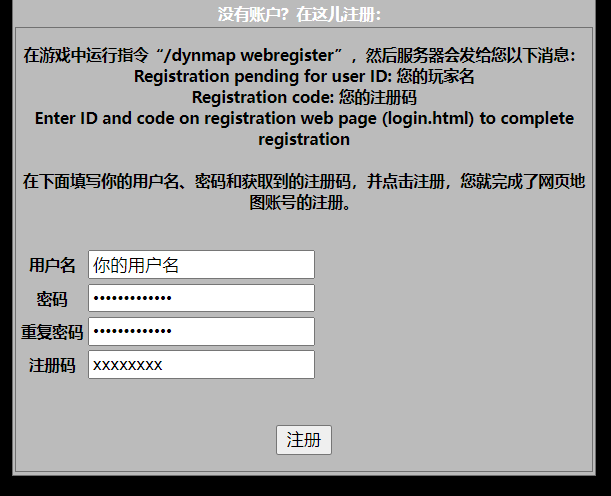
点击注册,你就完成了网页地图账号的注册!注意,请你最好将密码记下来或使用浏览器的密码箱保存帐户密码,密码一旦丢失不可找回!

